起動時にRundll32またはRunDllエラーを修正するにはどうすればよいですか?
コンピュータにログインすると、タイトルにRunDllが表示され、次のようなDLLファイル名が記載されたエラーメッセージウィンドウが表示されることがあり:
起動に問題がありましたC:\Users\desktop\AppData\Local\Microsoft\Protect\protecthost…..dll
指定されたモジュールが見つかりませんでした。
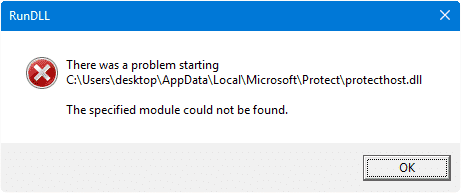
この例ではDLL名とフォルダパスが合法的に表示されますが、実際にはそうではありません。 マルウェアはそこにDLLファイルを削除し、起動時にDLLが実行されるようにスタートアップエントリを追加しました。 メッセージ”指定されたモジュールが見つかりませんでした。”通常は、ウイルス対策ソフトウェアが問題のあるモジュールを削除または隔離することで、すでに問題のあるモジュールを処理していることを示します。 今、あなたがする必要があるのは、スタートアップまたはスケジュールされたタスクからエントリを削除することです。
タスクマネージャ–スタートアップタブ
タスクマネージャを開き、スタートアップタブをクリックします。 列ヘッダーを右クリックし、「コマンドライン」チェックボックスを有効にして、コマンドライン列を有効にします。 これは、リストされている各起動項目の完全なコマンドラインを示しています。 起動時にエラーメッセージウィンドウが表示されないようにするには、リスト内の適切な(rundll32)エントリを右クリックし、無効にするをクリックします。
Autoruns
タスクマネージャは、RunOnce/RunキーとStartupフォルダからのみ起動エントリを一覧表示しますが、他のいくつかの起動起動ポイントがあります。 起動プログラムを管理するには、Autorunsを使用する方が良いでしょう。
Autorunsでは、不足しているファイルは黄色で強調表示され、rundll32エントリを見つけるのが簡単な指標です。 そこからエントリを無効にしたり削除したりすることができます。 一部のマルウェアは、起動時ではなくスケジュールされたタスクとしてロードされます。 サードパーティのタスクスケジューラのエントリを検査する必要がある場合があります。 Windowsによって追加された組み込みのエントリを誤って削除しないようにするには、Autorunsオプションメニューの”Microsoftエントリを非表示”を有効にしてくださ
Rundll32とは何ですか。exe?
exeは、DLLをロードし、DLLファイル内で指定されたエントリポイント関数を実行することができ、有効なWindowsファイルです。 問題はrundll32ではありません。exeが、マルウェアによってドロップされた不正なDLLファイル、および対応するスタートアップエントリ。 モジュールの詳細を知るには、web上でそれを調べることができます。 場合によっては、ほとんどのスタートアップエントリやマルウェアによって追加されたスケジュールされたタスクの場合と同様に、モジュール名とフォル
エントリを削除した後、ウイルス対策プログラムを使用して徹底的なスキャンをフォローアップし、Malwarebytesマルウェア対策を使用してください。




